Fix Samsung Galaxy 5 Voicemail werkt niet
Diversen / / April 03, 2023
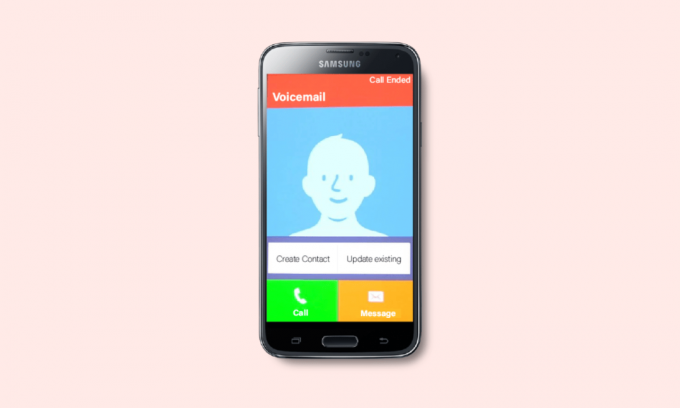
In deze drukke wereld kun je niet altijd verbinding maken met je mobiele telefoon en kan het zijn dat je je mobiel even uitzet. Deze berichten wachten op je en alle gemiste oproepen worden opgenomen in de voicemail als je deze functie hebt ingeschakeld. U kunt deze voicemails later afhandelen. Maar veel Samsung-gebruikers vragen zich af waarom visuele voicemail niet werkt en hebben moeite om het Samsung Galaxy 5-voicemailprobleem op te lossen. Dit probleem kan optreden vanwege ongepaste voicemailinstellingen, verouderde voicemail-apps of vanwege de aanwezigheid van virussen of malware. Als u ook worstelt met een probleem met de voicemail van een Samsung-telefoon die niet werkt, helpt deze gids u hetzelfde op te lossen. Lees dus verder.
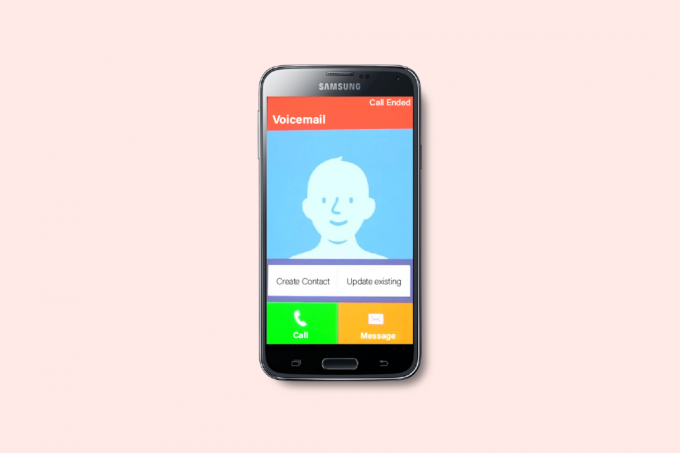
Inhoudsopgave
- Hoe Samsung Galaxy 5-voicemail te repareren werkt niet
- Waarom werkt Visual Voicemail niet in de Samsung Galaxy 5?
- Hoe Samsung Galaxy 5 voicemailprobleem op te lossen
Hoe Samsung Galaxy 5-voicemail te repareren werkt niet
In deze handleiding hebben we verschillende manieren getoond om het probleem met de voicemail van de Samsung-telefoon op te lossen.
Waarom werkt Visual Voicemail niet in de Samsung Galaxy 5?
Hier zijn enkele geldige redenen die ertoe bijdragen dat de voicemail van de Samsung-telefoon niet werkt. Analyseer ze grondig om de oorzaak te begrijpen.
- De voicemail-app heeft niet de juiste machtigingen om op de achtergrond te worden uitgevoerd.
- Uw mobiele gegevens zijn mogelijk uitgeschakeld of u hebt de achtergrondgegevens op uw apparaat niet ingeschakeld.
- Dit kan komen door de aanwezigheid van virussen of malware.
- Uw apparaat heeft onvoldoende ruimte om de opgenomen voicemails op te slaan.
- Het Android-besturingssysteem is niet bijgewerkt naar de nieuwste versie.
- Uw apparaat bevindt zich buiten het bereik van het signaal waar het mobiele signaal niet goed werkt.
- Er zijn maar weinig bestanden van de voicemail-app beschadigd of beschadigd.
- Er zijn een paar verkeerd geconfigureerde installatiebestanden van de voicemail-app. In dit geval moet u de app opnieuw installeren.
Dit zijn de redenen die mogelijk de reden zijn voor uw vraag waarom Visual Voicemail niet werkt.
Hoe Samsung Galaxy 5 voicemailprobleem op te lossen
Wanneer u met het probleem wordt geconfronteerd, hoeft u de app mogelijk niet direct opnieuw te installeren. Hier zijn enkele verbazingwekkende eenvoudige hacks waarmee u uw probleem met de voicemail van uw Samsung-telefoon gemakkelijk kunt oplossen.
Opmerking: Smartphones hebben niet dezelfde instellingsopties en verschillen van fabrikant tot fabrikant. Zorg daarom voor de juiste instellingen voordat u iets wijzigt. De genoemde stappen werden uitgevoerd op de redmi telefoon.
Basismethoden voor probleemoplossing
Hieronder volgen enkele basismethoden om het probleem op te lossen.
1. Start Android opnieuw op
Als u zich afvraagt waarom visuele voicemail niet werkt, moet u controleren wanneer u uw telefoon voor het laatst opnieuw hebt opgestart. Als uw telefoon lange tijd opnieuw is opgestart, moet u overwegen uw Android opnieuw op te starten. Volg de instructies in onze gids Hoe u uw Android-telefoon opnieuw kunt opstarten of opnieuw opstarten om je Android opnieuw op te starten.
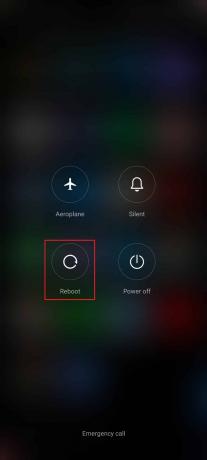
Nadat uw Android opnieuw is opgestart, controleert u of u zonder problemen toegang had tot de voicemailinstellingen op uw apparaat.
2. Problemen met netwerkverbinding oplossen
Als u geen stabiele internetverbinding heeft, krijgt u verschillende problemen, zoals de voicemail van de Samsung-telefoon die vandaag niet meer werkt. Naast de vertragingen in de berichtenservice, kunnen andere soortgelijke conflicten worden opgelost door ervoor te zorgen dat u uw gegevensverbinding hebt ingeschakeld zoals hieronder aangegeven.
1. Druk op Instellingen pictogram op het beginscherm.
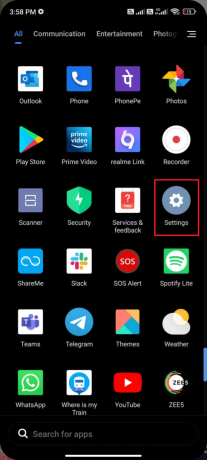
2. Tik nu op de Simkaarten & mobiele netwerken optie zoals afgebeeld.

3. Schakel vervolgens de Mobiele data keuze.

4. Als u een roamingnetwerk wilt gebruiken wanneer u zich buiten uw geografische locatie bevindt, tikt u op Geavanceerde instellingen zoals afgebeeld.
Opmerking: De internationale dataroamingservice kan u extra kosten.
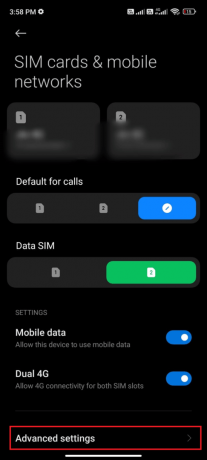
5. Tik nu op Internationale roaming en selecteer Altijd zoals getoond.
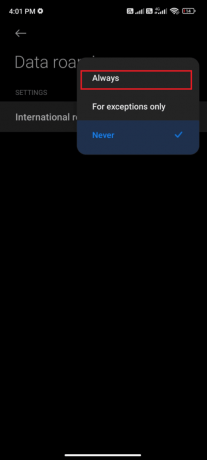
6. Tik nu op Dataroaming.
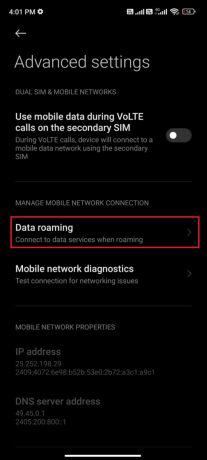
7. Tik vervolgens op Aanzetten als u daarom wordt gevraagd.

Controleer nu of u de voicemail hebt kunnen repareren die niet werkt met het probleem met Samsung 5.
Lees ook:Fix Android-telefoongesprek gaat rechtstreeks naar voicemail
3. Voer een malwarescan uit
Als er schadelijke bestanden of bugs op uw apparaat zitten, krijgt u te maken met een Samsung Galaxy 5-voicemailprobleem. Zorg ervoor dat u onlangs APK-bestanden heeft geïnstalleerd of nieuwe apps hebt gedownload. Zo ja, verwijder de apps en controleer of je het probleem hebt opgelost. U kunt ook proberen een antivirus-app te installeren en een malwarescan uit te voeren om er zeker van te zijn dat uw apparaat veilig is of niet.
Lees onze gids 10 beste gratis antivirussoftware voor Android om een idee te krijgen welke app u moet kiezen en hoe u deze kunt gebruiken. Hier volgen enkele instructies voor het uitvoeren van een malwarescan op Android met behulp van een toepassing van derden.
1. Open de Play Store op je Android-mobiel.
2. Zoek nu naar een antivirus software zoals afgebeeld.
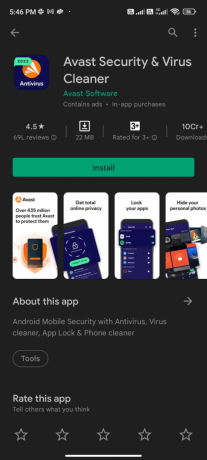
3. Tik vervolgens op de Installeren knop.
4. Wacht tot de installatie is voltooid en tik op Open om de app te starten.
Opmerking: De stappen voor het scannen van uw Android-apparaat kunnen variëren, afhankelijk van de software die u gebruikt. Hier, Avast-antivirus wordt als voorbeeld genomen. Volg de stappen volgens uw software.
5. Volg de instructies op het scherm in de app en kies een van beide Geavanceerde bescherming (abonnement vereist) of Basis bescherming (vrij).
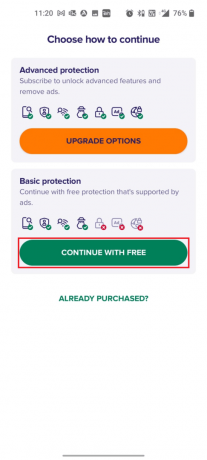
6. Tik vervolgens op START SCAN.
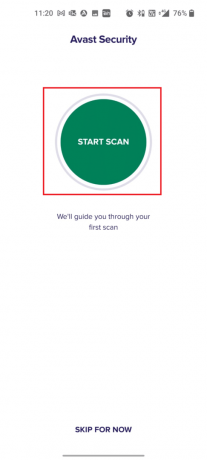
7. Sta in de volgende prompt de toestemmingsprompt toe of weiger deze om uw bestanden op het apparaat te scannen.
Opmerking: Als u in deze app deze toegang hebt geweigerd, worden alleen uw apps en instellingen gescand en niet uw corrupte bestanden.
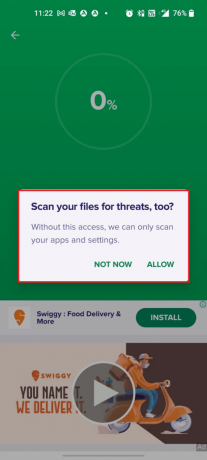
8. Wacht tot de app uw apparaat volledig heeft gescand en als u klaar bent, lost u de gevonden risico's op door de instructies op het scherm te volgen.

9. Hiermee worden de corrupte bestanden of bedreigingen van uw Android-apparaat verwijderd en wordt het besproken probleem nu opgelost.
Lees ook:Verwijder Android-virussen zonder een fabrieksreset
4. Gratis Android-ruimte
Als je niet voldoende ruimte hebt op je Android, zul je zien waarom visuele voicemail niet werkt. Als het geheugen erg laag is, kunt u geen voicemail-apps openen. Volg de instructies in Interne opslag vrijmaken op Android-telefoon om Android-ruimte vrij te maken.
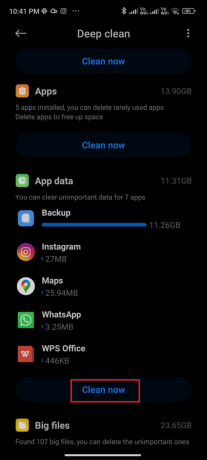
5. Android-besturingssysteem bijwerken
Afgezien van het vrijmaken van Android-ruimte, moet u controleren of u Android in de bijgewerkte versie gebruikt. Als u een oudere versie van uw mobiele telefoon gebruikt, moet u controleren of er een update beschikbaar is en de instructies op het scherm volgen om deze bij te werken.
Volg en implementeer de stappen in onze gids om uw Android-besturingssysteem te upgraden volgens de instructies in onze gids 3 manieren om te controleren op updates op uw Android-telefoon om het probleem met de Samsung-telefoonvoicemail op te lossen.
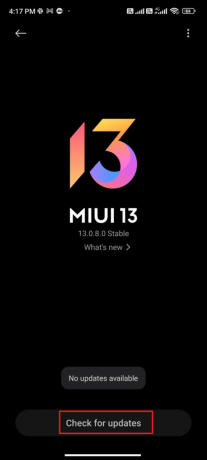
Methode 1: achtergrondgegevens inschakelen
Ondanks het inschakelen van mobiele gegevens, moet u gegevensgebruik op de achtergrond inschakelen om ervoor te zorgen dat uw telefoon gebruikmaakt van een internetverbinding, zelfs in de gegevensbesparingsmodus. Volg de instructies om het probleem met de voicemail van de Samsung Galaxy 5 op te lossen.
1. Ga naar de Instellingen app.
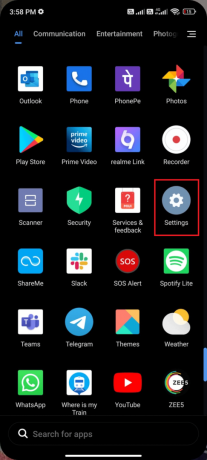
2. Tik vervolgens op Apps.
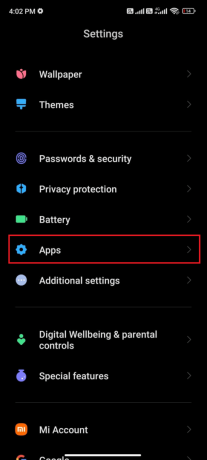
3. Tik vervolgens op Apps beheren gevolgd door de voicemail-app.
4. Tik vervolgens op Beperkt datagebruik.

5. Nu, deselecteren beide Wifi En Mobiele data (SIM 1) En Mobiele data (SIM 2) indien toepasselijk.

6. Tik ten slotte op OK.
Lees ook:Hoe te repareren Voicemail werkt niet op Android
Methode 2: voicemailinstellingen wijzigen
Ervoor zorgen dat de voicemailinstellingen correct zijn, is een andere eenvoudige hack om het besproken probleem op te lossen. Hier volgen enkele instructies om uw voicemailinstellingen opnieuw in te schakelen.
1. Open de Telefoon app en tik op de pictogram met drie stippen in de rechterbovenhoek van het scherm.
2. Tik vervolgens op de Instellingen keuze.
3. Nu, onder ALGEMEEN instellingen, tik op Voicemail.
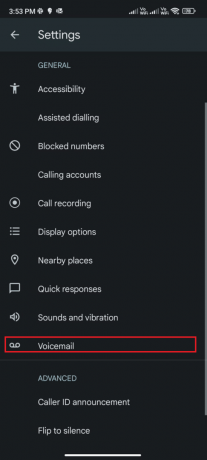
4. Tik vervolgens op het SIM-nummer dat u nodig hebt om de voicemailinstellingen opnieuw in te schakelen.
5. Tik vervolgens op Meldingen.
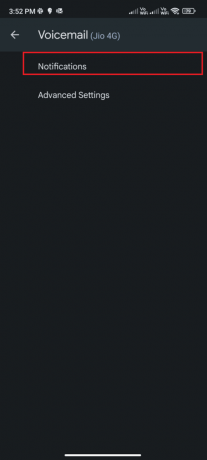
6. Controleer ten slotte of de Toon meldingen optie is ingeschakeld.

Controleer of u uw vraag hebt opgelost over waarom Visual Voicemail niet werkt.
Methode 3: wis de cache en gegevens van de voicemail-app
Wanneer u het probleem tegenkomt dat de voicemail-app niet meer werkt, moet u het cachegeheugen en de gegevens van de app wissen. Hoewel de cache veelgebruikte informatie opslaat, veroorzaken ze in de loop van dagen enkele problemen die alleen kunnen worden verholpen door ze te wissen. Volg de onderstaande stappen om de voicemailcache te verwijderen.
1. Navigeer naar de Thuis scherm en tik op de Instellingen icoon.
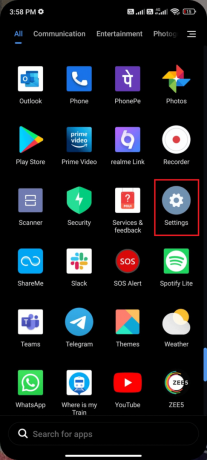
2. Tik vervolgens op Apps.
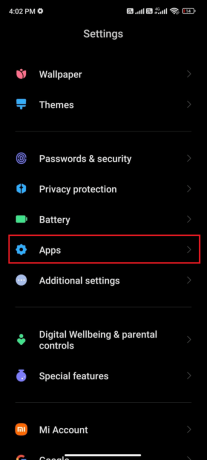
3. Tik nu op Apps beheren > Voicemail-app.
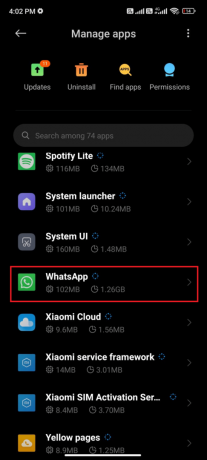
4. Tik vervolgens op Opslag.
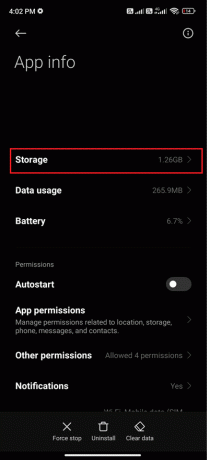
5. Tik vervolgens op Verwijder gegevens en dan, Cache wissen zoals getoond.

6. Tik alstublieft Wis alle gegevens wanneer u alle gegevens van de Voicemail-app wilt verwijderen.
Controleer ten slotte of u het voicemailprobleem met de Samsung Galaxy 5 kunt oplossen.
Lees ook:Hoe toegang te krijgen tot voicemailberichten op een Android-telefoon
Methode 4: update de voicemail-app van Carrier
U kunt door de provider uitgegeven voicemailservice-apps gebruiken die op uw apparaat zijn geïnstalleerd. Dit is absoluut waar als u visuele voicemailservices van de volgende generatie gebruikt. Als de door de provider uitgegeven voicemail-apps niet zijn bijgewerkt, moet u deze bijwerken naar de nieuwste versie. Deze updates repareren de bugs en werken de nieuwe functies bij die veelvoorkomende problemen oplossen.
Veel gebruikers hebben gemeld dat het bijwerken van de voicemail-app u zal helpen het probleem met de Samsung Galaxy 5-voicemail op te lossen. Volg de onderstaande instructies om het bij te werken.
1. Navigeer naar uw Thuis scherm en tik Play Store.
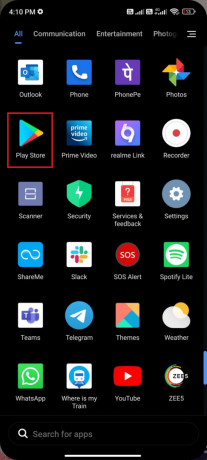
2. Nu, zoek voicemail-app (verschilt van provider tot providernetwerk) in het zoekveld.
3A. Als u ziet dat er een update beschikbaar is, tikt u op Update optie zoals afgebeeld.
3B. Als u ziet dat de app al is bijgewerkt, gaat u verder met de volgende methoden voor probleemoplossing.
4. Wacht tot je app is bijgewerkt en controleer of je probleem met de vaste voicemail niet werkt op de Samsung Galaxy 5 nu is opgelost of niet.
Methode 5: vraag nieuwe voicemailinstellingen aan bij uw provider
U kunt de voicemailinstellingen op uw apparaat ontvangen in een sms-bericht van uw provider. Veel providers ondersteunen deze mogelijkheid om de instellingen op te vragen met een bericht vanaf je eigen mobiele telefoon. Later reageert de koerier op uw bericht met de nieuwe instellingen die op uw apparaat kunnen worden geïmplementeerd.
Het enige wat u hoeft te doen is nieuwe voicemailinstellingen aanvragen naar uw netwerkaanbieder om nieuwe voicemailinstellingen in te stellen. Dit is afhankelijk van de vervoerder en locatie. Als u een visuele voicemail service waar u de voicemailberichten kunt bekijken, beluisteren, opslaan of verwijderen, deze service kost u extra, afhankelijk van de provider die u gebruikt.
De beste methode om dit te doen, is door de website van uw netwerkaanbieder te bezoeken voor contact of aanvullende informatie die nodig is.
Nadat u uw voicemailinstellingen heeft gewijzigd, volgt u onze gids 3 manieren om voicemail in te stellen op Android om deze nieuwe voicemailwijzigingen in te stellen.

Methode 6: Bellen Carrier Voicemail Postvak IN
Elk mobiel netwerk heeft een individueel voicemailnummer waarmee u ze handmatig kunt bellen om toegang te krijgen tot uw voicemailinbox. Dit zal u helpen te bepalen of de inbox actief is en correct functioneert.
Dit nummer is beschikbaar zodat u er gebruik van kunt maken en dus, als u worstelt met uw voicemailtoepassing of als de voicemailmeldingen niet goed werken, bel uw provider om belangrijke spraakberichten handmatig te controleren.
Methode 7: gebruik de voicemail-app van derden
U kunt alleen een voicemail-app van derden op uw apparaat installeren als uw netwerkaanbieder dit ondersteunt. Deze voicemail-apps van derden kunnen u helpen fix Samsung Galaxy 5 voicemail werkt niet op Android probleem. Er zijn verschillende apps op de Google Play Store die u op uw apparaat kunt installeren. Sommige van deze apps zijn visuele voicemail, voxist, gratis visuele voicemail en andere dergelijke apps.
Methode 8: Installeer de voicemail-app opnieuw
Als geen van de methoden u heeft geholpen het probleem met de Samsung Galaxy 5-voicemail op te lossen, betekent dit dat er iets mis is met de app. Een oplossing die u kunt proberen, is de app opnieuw te installeren. Als uw app beschadigd is, zal het zeer nuttig zijn om de app te verwijderen en opnieuw te installeren. Dit proces wist alle media van de voicemail-app.
1. Ga naar Play Store zoals je eerder deed en zoek de voicemail-app.
2. Tik nu op Verwijderen zoals getoond.

3. Wacht tot de app volledig van je Android is verwijderd. Zoek dan opnieuw naar de voicemail-app en tik Installeren.
4. Zodra uw app op uw apparaat is geïnstalleerd, tikt u op Open zoals afgebeeld.

5. Herstel ten slotte uw gegevens (als u dat wilt) en controleer of u uw vraag kunt oplossen over waarom visuele voicemail niet werkt. Het probleem is nu opgelost of niet.
Lees ook:Hoe verwijderde tekstberichten op Android te herstellen
Methode 9: neem contact op met uw provider voor ondersteuning
Als geen van de bovenstaande methoden voor u werkt, kunt u uw netwerkaanbieder bellen om het probleem met de Samsung-telefoonvoicemail op te lossen. Er is mogelijk een technisch of intern probleem met uw voicemailinstellingen dat u kunt oplossen met behulp van uw netwerkaanbieder.
Methode 10: Factory Reset Android
Als je niet het geduld hebt om hulp te zoeken bij het ondersteuningsteam om het probleem met de Samsung Galaxy 5-voicemail op te lossen, moet je een fabrieksreset van Android proberen. Houd er rekening mee dat u uw Android alleen naar de fabrieksversie moet resetten als geen van de methoden u heeft geholpen.
Opmerking: Het fabrieksresetproces verwijdert alle gegevens van uw Android en herstelt de apparaten naar hun fabrieksinstellingen. Daarom wordt u geadviseerd een back-up van de benodigde gegevens te maken voordat u de procedure volgt. Lees onze gids voor Maak een back-up van uw Android-telefoongegevens.
Lees en implementeer de stappen in onze gids om de fabrieksinstellingen van uw mobiel terug te zetten Hoe elk Android-apparaat hard te resetten.
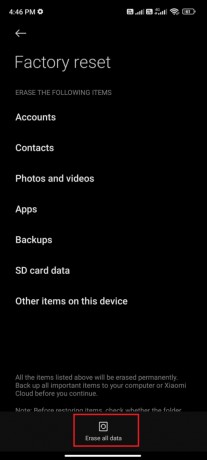
Aanbevolen:
- Fix No Steam User Steam Error op Garry's Mod
- 10 manieren om Spotify te repareren Kan niet inloggen Fout
- Fix Purple Screen of Death op Samsung-telefoon
- Fix Samsung Galaxy Note 5 SIM-kaartfout
We hopen dat deze gids nuttig was en dat je hebt geleerd om problemen op te lossen Samsung Galaxy 5-voicemail probleem op uw apparaat. Neem gerust contact met ons op met uw vragen en suggesties via de opmerkingen hieronder. Laat ons weten welk onderwerp u wilt dat we de volgende keer onderzoeken.



